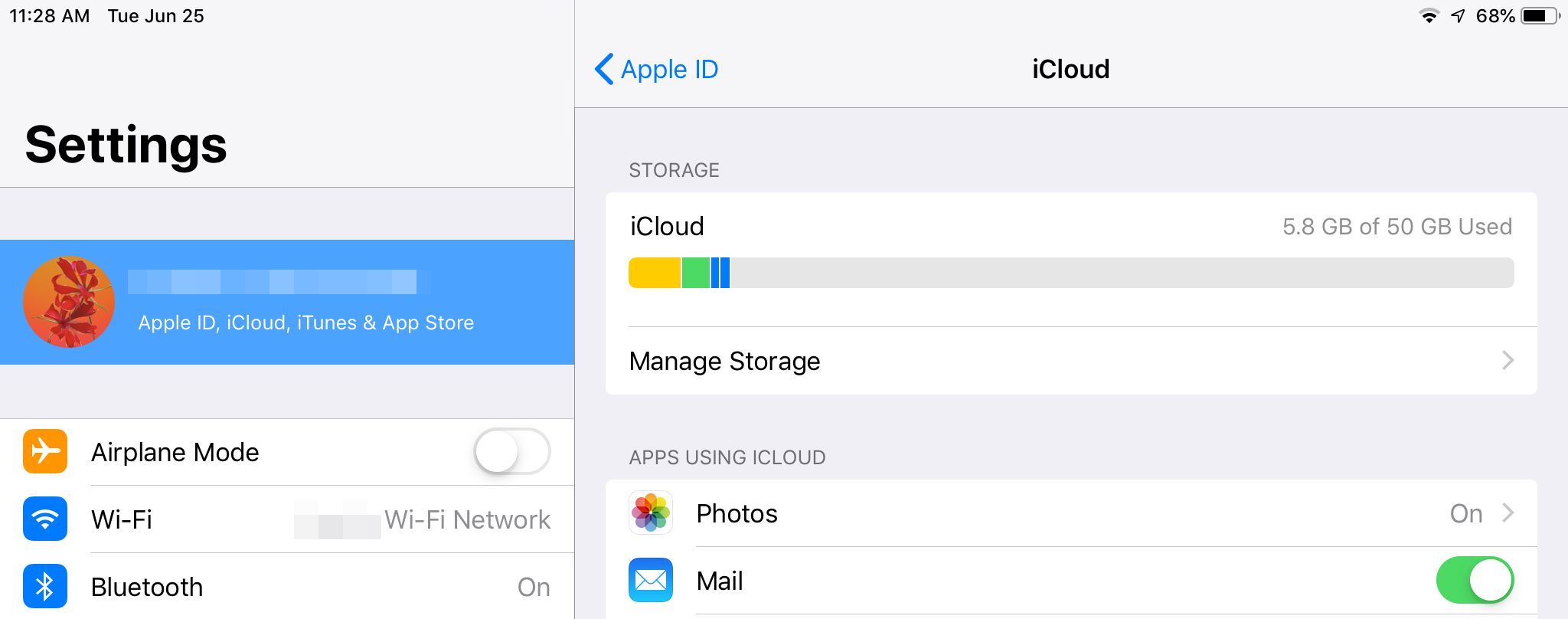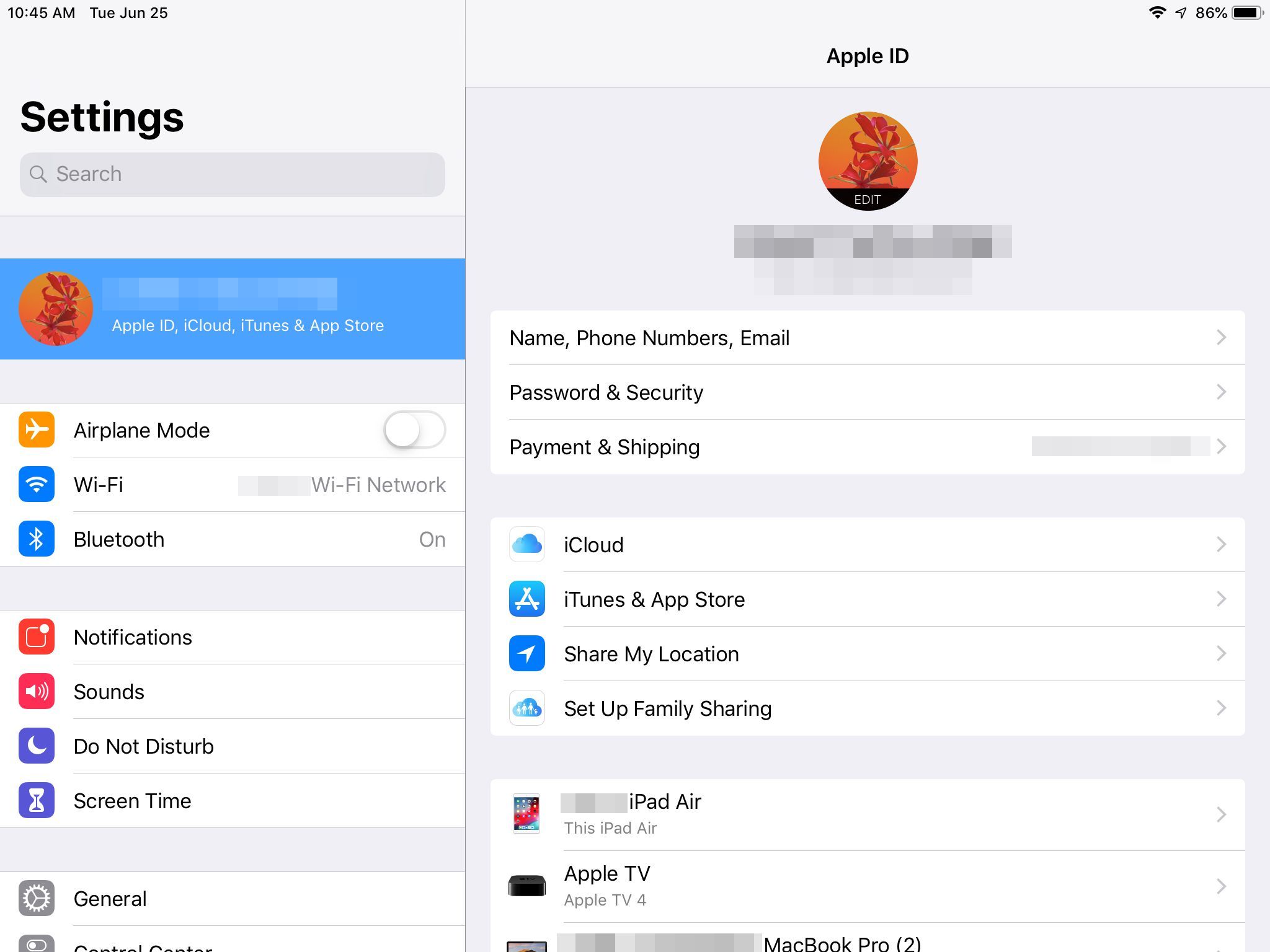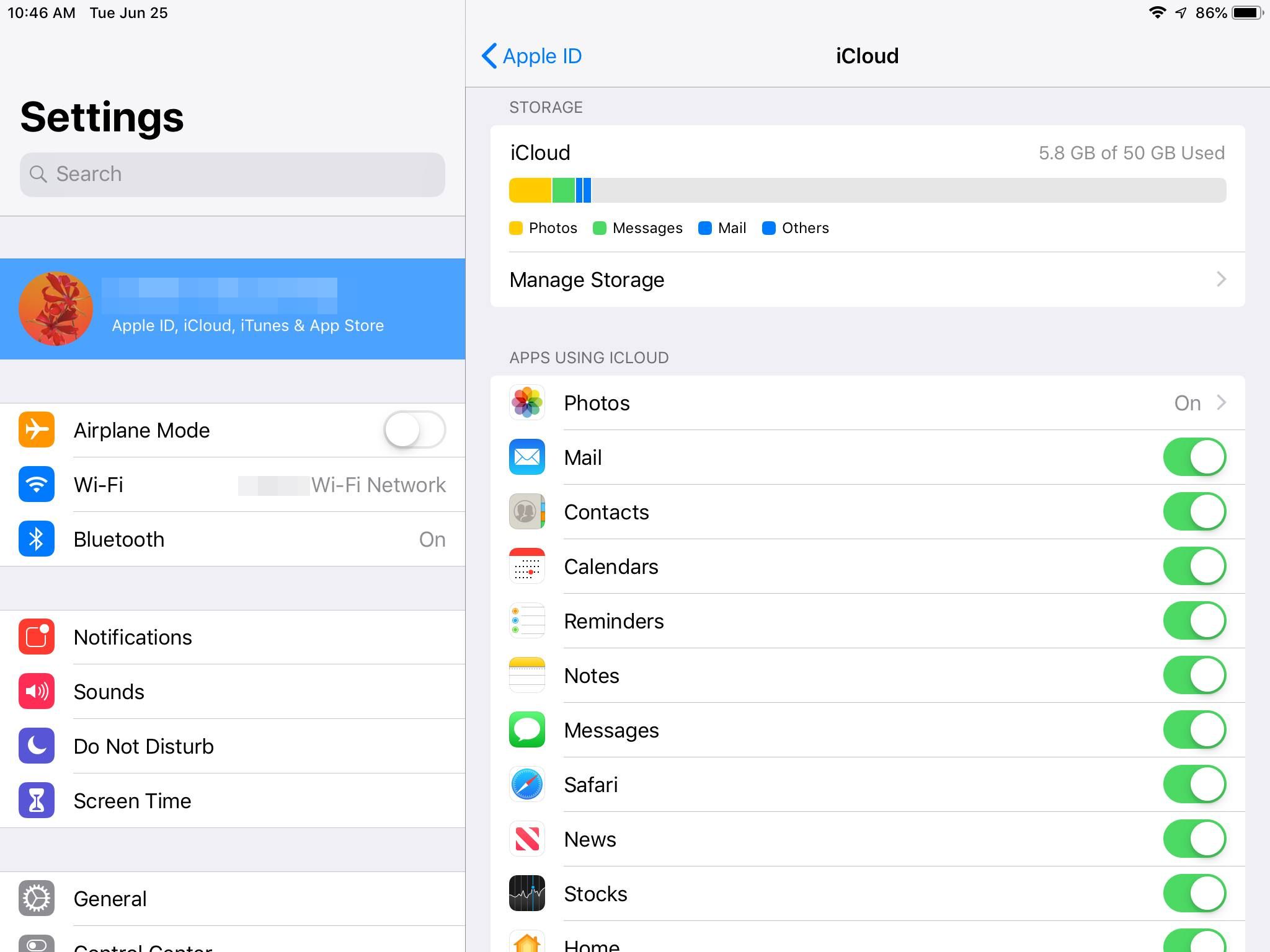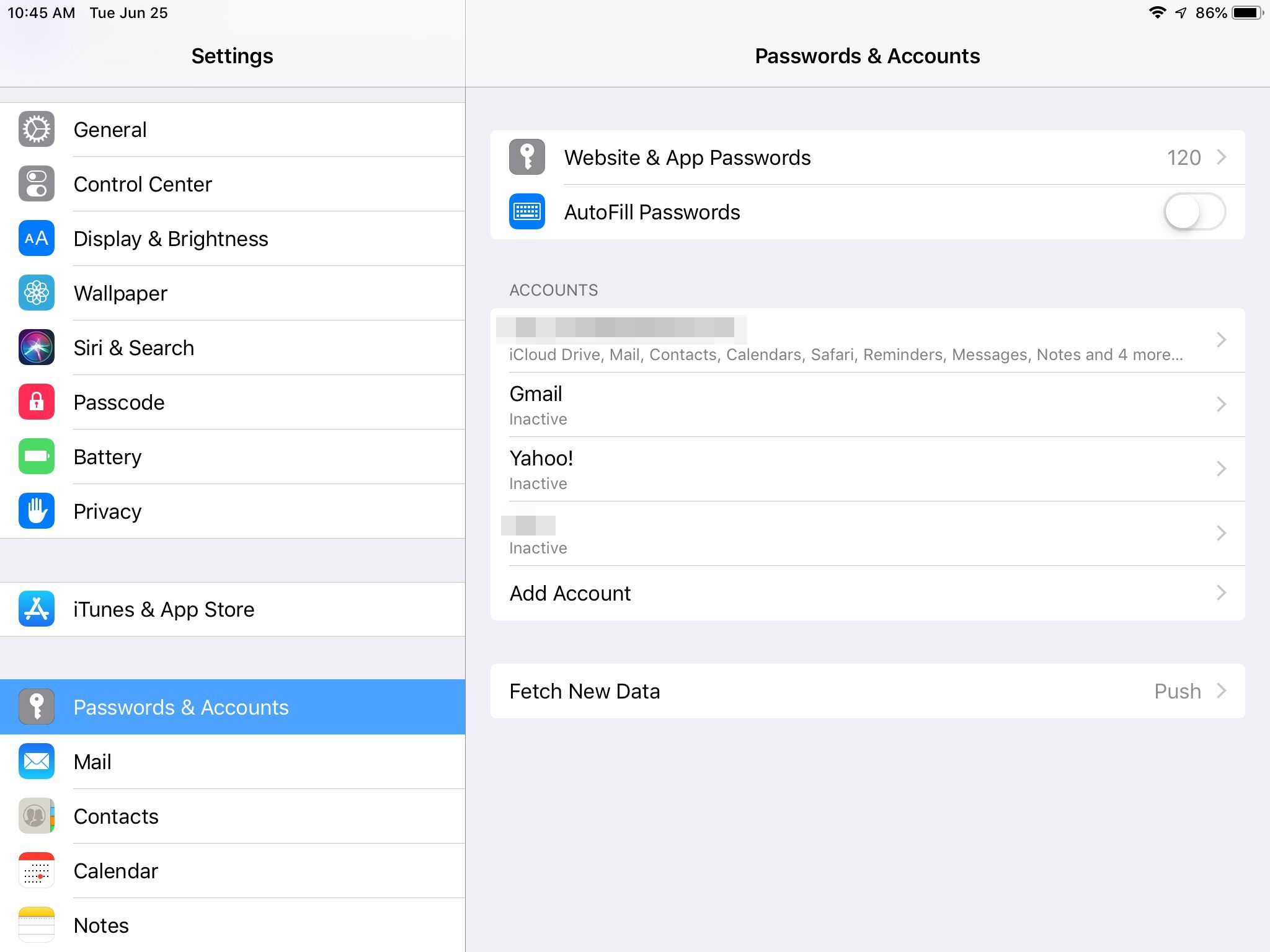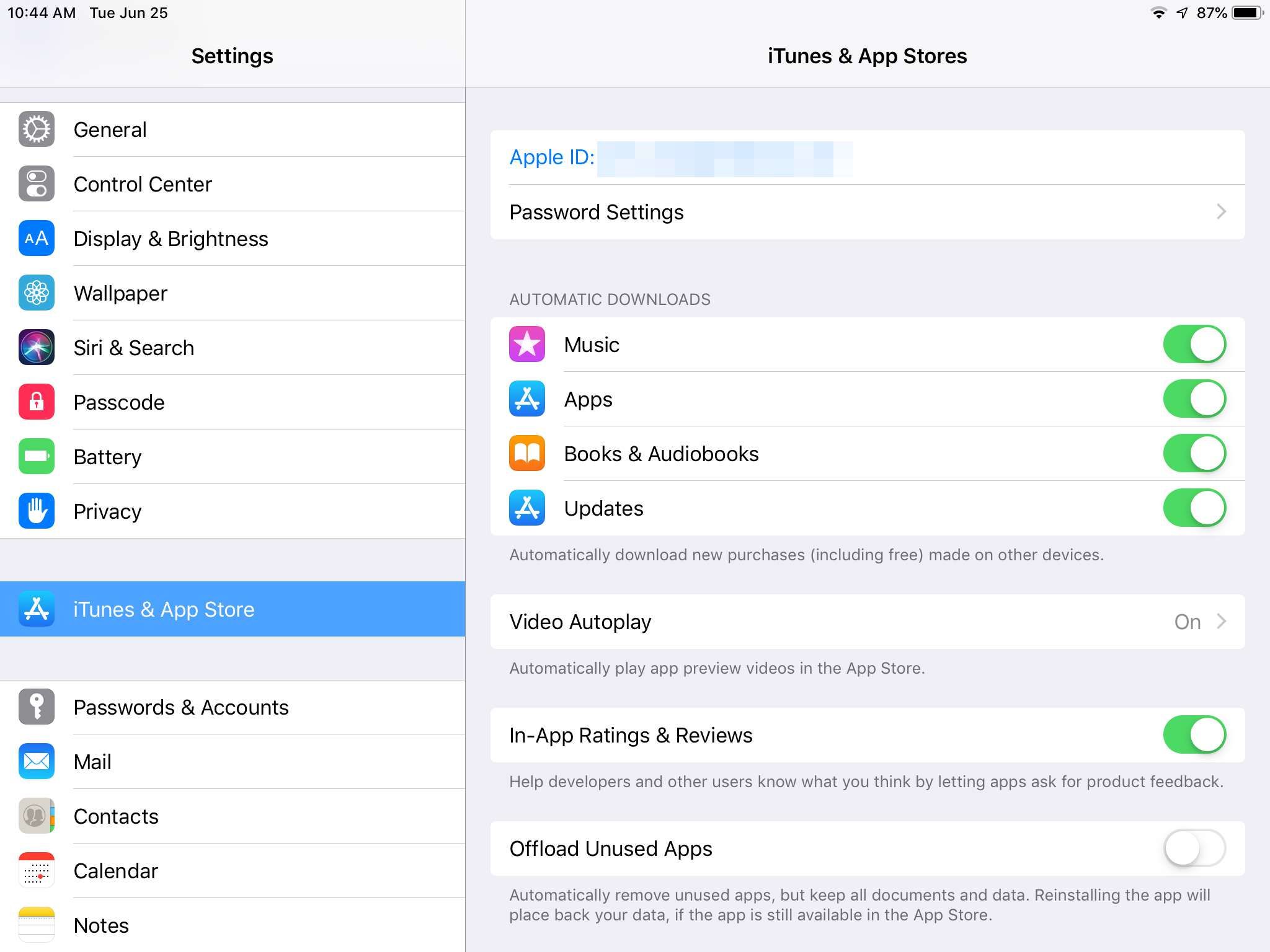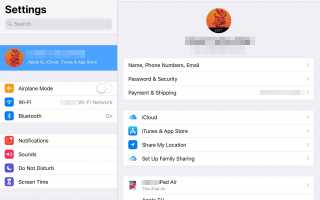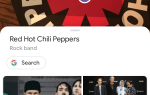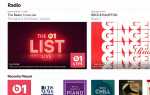Содержание
Миллионы людей имеют как iPhone, так и iPad, и для всех них важно постоянно синхронизировать информацию на обоих устройствах. После долгой рабочей сессии на iPad вы не хотите выходить на улицу со своим iPhone только для того, чтобы обнаружить, что работа не попала на ваш телефон. Потребность в том, чтобы оба устройства содержали одинаковые данные, заставляет многих людей искать способ синхронизации своих iPhone и iPad друг с другом.
В первые годы существования устройств iPad и iPhone вам приходилось физически подключать каждый из них к компьютеру с iTunes и синхронизировать их таким образом, но это было до iCloud. Вы не можете физически соединить два устройства, но iCloud постоянно синхронизирует их без каких-либо усилий после первоначальной настройки.
Инструкции в этой статье относятся к iPhone и iPad под управлением iOS 12 или iOS 11.
Разве вы не можете синхронизировать iPhone напрямую с iPad?
Если вы хотите синхронизировать ваш iPhone и iPad так же, как вы синхронизировали бы их с вашим компьютером — подключите два устройства с помощью кабеля или подключитесь через W-Fi и перемещайте данные между устройствами — это невозможно.
Есть несколько причин для этого. Самое главное, Apple не спроектировала устройства или iOS для такой работы. Одна из фундаментальных концепций управления мобильными устройствами iOS заключается в том, что они получают доступ к данным в облаке, в Интернете или на стационарных компьютерах. Вот где веб-сервер, облачное хранилище или ваш домашний компьютер входят в картину
Другая причина в том, что ни один производитель не производит кабель, который можно использовать для соединения двух устройств.
Решение: iCloud
Если вы хотите синхронизировать все данные на вашем iPhone и iPad 24/7, ответом будет использование iCloud от Apple. Весь смысл iCloud в том, чтобы постоянно синхронизировать все ваши устройства.
Пока оба ваших устройства подключаются к Интернету и имеют одинаковые настройки iCloud — и вы получаете к ним доступ с помощью одного и того же Apple ID — они будут синхронизированы. Вот что вам нужно сделать, чтобы настроить iCloud, если вы еще этого не сделали:
Открыть настройки приложение на одном устройстве, нажмите свое имя, чтобы открыть экран Apple ID и выберите ICloud.

Переместите ползунки рядом с каждой категорией приложений и контента, которые вы хотите синхронизировать между iPhone и iPad, на На/ зеленая позиция. Повторите этот процесс со вторым устройством.

Настройки должны быть установлены одинаково на обоих устройствах, чтобы синхронизация работала.
Перейти к настройки > Пароли учетные записи и убедитесь, что учетные записи электронной почты настроены одинаково на обоих устройствах.

Перейти к настройки > Itunes Магазин приложений и включите автоматическую загрузку для Музыка, Программы, книги аудиокниги, а также Обновления на обоих устройствах, перемещая ползунки рядом с ними на На/ зеленая позиция.

После настройки iCloud на обоих устройствах они останутся синхронизированными. Благодаря такому подходу подавляющее большинство вашей информации идентично на обоих устройствах. ICloud доступен на устройствах iOS, macOS и Windows и обеспечивает безопасность ваших данных, когда они находятся в хранилище и находятся в пути.
Получение дополнительного пространства для хранения iCloud
Служба iCloud бесплатна от Apple и имеет 5 ГБ дискового пространства. Объем используемого вами хранилища iCloud отображается в верхней части экрана настроек iCloud. Если вам не хватает места или вы приближаетесь к пределу, вы можете приобрести планы Apple на 50 ГБ, 200 ГБ или 2 ТБ, начиная с 0,99 долл. США в месяц, прямо на экране настроек iCloud, нажав Управление хранилищем > Изменить план хранения.